为什么重装系统后bitlocker提示输入恢复密钥
没用了可以扔了
先我们先了解一下“EFS加密原理”: 大家知道,EFS加密实际上综合了对称加密和不对称加密:(1)随机生成一个文件加密密钥(叫做FEK),用来加密和解密文件。(2)这个FEK会被当前帐户的公钥进行加密,加密后的FEK副本保存在文件$EFS属性的DDF字段里。(3)要想解密文件,首先必须用当前用户的私钥去解密FEK,然后用FEK去解密文件。看到这里,似乎EFS的脉络已经很清晰,其实不然,这样还不足于确保EFS的安全性。系统还会对EFS添加两层保护措施:1)Windows会用64字节的主密钥(Master Key)对私钥进行加密,加密后的私钥保存在以下文件夹:%UserProfile%Application DataMicrosoftCryptoRSASID 。提示 Windows系统里的各种私有密钥,都用相应的主密钥进行加密。Windows Vista的BitLocker加密,也用其主密钥对FVEK(全卷加密密钥)进行加密。2)为了保护主密钥,系统会对主密钥本身进行加密(使用的密钥由帐户密码派生而来),加密后的主密钥保存在以下文件夹:%UserProfile%Application DataMicrosoftProtectSID 。通过上面简单的介绍,我们可以得到这个结论,就是我们如果要对EFS进行解密必须要一下满足以下两点:(1)必须知道该被删帐户的密码:没有帐户密码,就无法解密主密钥。因为其加密密钥是由帐户密码派生而来的。(2)该被删帐户的配置文件必须存在:加密后的私钥和主密钥(还包括证书和公钥),都保存在配置文件里,所以配置文件万万不可丢失,否则就会彻底任务失败。可能大家会想,只需新建一个同名的用户帐户,然后把原来配置文件复制给新帐户,不就可以解密EFS文件了?原因在于帐户的SID,因为新建用户的SID不可能和老帐户一样,所以常规方法是不可能奏效的。我们必须另辟蹊径,让系统再造一个完全一样的SID!下面就看我的具体步骤:(1)重装系统之前备份了Document and Settings目录,现在还真是庆幸啊,找出Application DataMicrosoftProtectSID。(2)再造SID,首先确认帐户的SID,这里可以进入以下文件夹:D:华港用户Application DataMicrosoftCryptoRSA在其下应该有一个以该帐户的SID为名的文件夹,例如是S-1-5-21-1214440339-1078145449-1343024091-1004(RID为1004)现在我们要设法让新建帐户同样具有1004的RID,这样就能达到目的。在Windows 中,下一个新建帐户所分配的RID是由HKEY_LOCAL_MACHINESAMSAMDomainsAccount注册表项的F键值所确定的。F键值是二进制类型的数据,在偏移量0048处的四个字节,定义下一个帐户的RID。那么也就是说,只需要修改0048处的四个字节,就能达到目的 (让新建帐户获得1004的RID)!默认情况下,只有system帐户才有权限访问HKEY_LOCAL_MACHINESAM,这里在CMD命令提示符窗口,运行以下命令,以system帐户身份打开注册表编辑器:psexec -i -d -s %windir%regedit.exe提示 可以在以下网站下载psexec:http://www.sysinternals.com/Utilities/PsExec.html(3)定位到HKEY_LOCAL_MACHINESAMSAMDomainsAccount注册表项,双击打开右侧的F键值。(4)这里要说明一下,Windows是以十六进制、而且以反转形式保存下一个帐户的RID。什么意思呢?也就是说,如果是1004的RID,对应十六进制就是 03EC,但是我们必须把它反转过来变成EC03,再扩展为4个字节,就是EC 03 00 00。所以,我们应该把F键值的0048偏移量处,把其中四个字节改为“EC 03 00 00”。(5)重启计算机!重启以后,新建一个同名帐户“华港用户”,它的SID应该和以前是完全一样。如果不相信的话,可以借助GetSID或者PsGetSID等工具测试一下。 (6)接下来的就非常简单了,用新建的“华港用户”帐户身份登录系统,随便加密一个文件,然后注销,用管理员帐户登录系统,把原来保留的配置文件覆盖到”C: Documents and Settings华港用户“文件夹。再用”华港用户“帐户登录系统,现在可以解密原来的EFS文件了。
我的也是啊! 这个硬盘算是毁了!
先我们先了解一下“EFS加密原理”: 大家知道,EFS加密实际上综合了对称加密和不对称加密:(1)随机生成一个文件加密密钥(叫做FEK),用来加密和解密文件。(2)这个FEK会被当前帐户的公钥进行加密,加密后的FEK副本保存在文件$EFS属性的DDF字段里。(3)要想解密文件,首先必须用当前用户的私钥去解密FEK,然后用FEK去解密文件。看到这里,似乎EFS的脉络已经很清晰,其实不然,这样还不足于确保EFS的安全性。系统还会对EFS添加两层保护措施:1)Windows会用64字节的主密钥(Master Key)对私钥进行加密,加密后的私钥保存在以下文件夹:%UserProfile%Application DataMicrosoftCryptoRSASID 。提示 Windows系统里的各种私有密钥,都用相应的主密钥进行加密。Windows Vista的BitLocker加密,也用其主密钥对FVEK(全卷加密密钥)进行加密。2)为了保护主密钥,系统会对主密钥本身进行加密(使用的密钥由帐户密码派生而来),加密后的主密钥保存在以下文件夹:%UserProfile%Application DataMicrosoftProtectSID 。通过上面简单的介绍,我们可以得到这个结论,就是我们如果要对EFS进行解密必须要一下满足以下两点:(1)必须知道该被删帐户的密码:没有帐户密码,就无法解密主密钥。因为其加密密钥是由帐户密码派生而来的。(2)该被删帐户的配置文件必须存在:加密后的私钥和主密钥(还包括证书和公钥),都保存在配置文件里,所以配置文件万万不可丢失,否则就会彻底任务失败。可能大家会想,只需新建一个同名的用户帐户,然后把原来配置文件复制给新帐户,不就可以解密EFS文件了?原因在于帐户的SID,因为新建用户的SID不可能和老帐户一样,所以常规方法是不可能奏效的。我们必须另辟蹊径,让系统再造一个完全一样的SID!下面就看我的具体步骤:(1)重装系统之前备份了Document and Settings目录,现在还真是庆幸啊,找出Application DataMicrosoftProtectSID。(2)再造SID,首先确认帐户的SID,这里可以进入以下文件夹:D:华港用户Application DataMicrosoftCryptoRSA在其下应该有一个以该帐户的SID为名的文件夹,例如是S-1-5-21-1214440339-1078145449-1343024091-1004(RID为1004)现在我们要设法让新建帐户同样具有1004的RID,这样就能达到目的。在Windows 中,下一个新建帐户所分配的RID是由HKEY_LOCAL_MACHINESAMSAMDomainsAccount注册表项的F键值所确定的。F键值是二进制类型的数据,在偏移量0048处的四个字节,定义下一个帐户的RID。那么也就是说,只需要修改0048处的四个字节,就能达到目的 (让新建帐户获得1004的RID)!默认情况下,只有system帐户才有权限访问HKEY_LOCAL_MACHINESAM,这里在CMD命令提示符窗口,运行以下命令,以system帐户身份打开注册表编辑器:psexec -i -d -s %windir%regedit.exe提示 可以在以下网站下载psexec:http://www.sysinternals.com/Utilities/PsExec.html(3)定位到HKEY_LOCAL_MACHINESAMSAMDomainsAccount注册表项,双击打开右侧的F键值。(4)这里要说明一下,Windows是以十六进制、而且以反转形式保存下一个帐户的RID。什么意思呢?也就是说,如果是1004的RID,对应十六进制就是 03EC,但是我们必须把它反转过来变成EC03,再扩展为4个字节,就是EC 03 00 00。所以,我们应该把F键值的0048偏移量处,把其中四个字节改为“EC 03 00 00”。(5)重启计算机!重启以后,新建一个同名帐户“华港用户”,它的SID应该和以前是完全一样。如果不相信的话,可以借助GetSID或者PsGetSID等工具测试一下。 (6)接下来的就非常简单了,用新建的“华港用户”帐户身份登录系统,随便加密一个文件,然后注销,用管理员帐户登录系统,把原来保留的配置文件覆盖到”C: Documents and Settings华港用户“文件夹。再用”华港用户“帐户登录系统,现在可以解密原来的EFS文件了。
我的也是啊! 这个硬盘算是毁了!

win10bitlocker在哪 Windows 10怎么启用bitlocker加密
在Windows搜寻栏输入[管理 BitLocker]①,然后点选[打开]②。在您想要设定BitLocker加密的驱动器点击[启用 BitLocker]③。(以下我们以驱动器D为例)勾选[使用密码解锁驱动器]并输入您想要使用的密码④,然后点选[下一步]⑤。如果您有智能卡的话也可以选择使用智能卡来解除驱动器。选择储存恢复密钥的方式⑥,然后点选[下一步]⑦。恢复密钥是一个唯一的48位数字密码,当您忘记所设定的密码时,可以透过修复密钥来存取驱动器。或是当Windows侦测到可能是未经授权并尝试存取数据的不安全状况时,就会要求BitLocker恢复密钥。依据您的需求选择要加密的驱动器大小⑧,然后点选[下一步]⑨。选择您要使用的加密模式⑩,然后点选[下一步]⑪。确认您所选择的加密设定是否正确,点选[开始加密]⑫将会执行加密驱动器。加密完成,点选[关闭]⑬。您可以发现该驱动器多了一个锁头的图标,表示此驱动器受BitLocker加密。(下图为目前驱动器为解锁状态)**小提醒: 若您的驱动器为解锁状态,当电脑重新启动后,将会再次自动锁定驱动器。**
解决win10bitlocker在哪 Windows 10怎么启用bitlocker加密的步骤如下:1.在打开的控制面板窗口中,没有找到bitlocker驱动器加密的设置项。2.这时我们可以右键点击桌面左下角的开始按钮,在弹出的菜单中点击“运行”菜单项。3.在打开的Windows10运行窗口中,输入命令services.msc,然后点击确定按钮。4.在打开的服务窗口中,找到BitLocker Drive Encryption Service设置项,右键点击该设置项,在弹出菜单中选择“属性”菜单项。5.在打开的服务属性编辑窗口中,点击“启动”按钮,启动该项服务。这样就解决了win10bitlocker在哪 Windows 10怎么启用bitlocker加密的问题了。
您好 1、选择需要加密的磁盘,然后右击,点击“启用bitlocker”;2、点击后会有初始化的过程(根据加密磁盘容量不同,初始化时间不同);3、输入要加密磁盘的想要设置的密码,点击“下一步”;4、此界面会有四种方式来备份密钥,防止用户密码忘记而无法打开磁盘;(1)保存到Microsoft账户备份;(2)保存到U盘里,如果没有USB移动存储设置,会有如下提示:(3)保存到文件。(可以将密钥保存在本地磁盘上,非加密盘)(4)打印密钥,可以将密钥打印出来做备份。5、做好备份后,点击下一步会有如下提示,会提醒多备份,防止密钥忘记和丢失。6、选择“仅加密已用磁盘空间”,相对来说,速度较快,适合新的磁盘。7、点击“下一步”后,点击“开始加密”即可。8、加密过程;9、加密完成后;10、进入资源管理器的此电脑,能看到需要加密的磁盘上面有一个已经打开的锁,而下次重启则必须要输入密钥才能解锁加密磁盘。11、右击加密的磁盘,会有“更改bitlocker密码”和“管理bitlocker”两个选项,可以用于更改密码和管理整个硬盘的bitlocker。如果电脑没有bitlocker,那就是企业版本,得重装系统了。可以直接百度搜索“系统119”,然后下载【有问题请你追问我】 如果帮到你,请选为满意答案吧。
第一步、双击桌面这台电脑图标,在这台电脑界面,在Roobin工具栏中找到并点击“打开控制面板”。 第二步、进入控制面板界面后,选择大图标查看方式,找到并点击“Bitlocker”。 第三步、选择启用Bitlocker即可。
解决win10bitlocker在哪 Windows 10怎么启用bitlocker加密的步骤如下:1.在打开的控制面板窗口中,没有找到bitlocker驱动器加密的设置项。2.这时我们可以右键点击桌面左下角的开始按钮,在弹出的菜单中点击“运行”菜单项。3.在打开的Windows10运行窗口中,输入命令services.msc,然后点击确定按钮。4.在打开的服务窗口中,找到BitLocker Drive Encryption Service设置项,右键点击该设置项,在弹出菜单中选择“属性”菜单项。5.在打开的服务属性编辑窗口中,点击“启动”按钮,启动该项服务。这样就解决了win10bitlocker在哪 Windows 10怎么启用bitlocker加密的问题了。
您好 1、选择需要加密的磁盘,然后右击,点击“启用bitlocker”;2、点击后会有初始化的过程(根据加密磁盘容量不同,初始化时间不同);3、输入要加密磁盘的想要设置的密码,点击“下一步”;4、此界面会有四种方式来备份密钥,防止用户密码忘记而无法打开磁盘;(1)保存到Microsoft账户备份;(2)保存到U盘里,如果没有USB移动存储设置,会有如下提示:(3)保存到文件。(可以将密钥保存在本地磁盘上,非加密盘)(4)打印密钥,可以将密钥打印出来做备份。5、做好备份后,点击下一步会有如下提示,会提醒多备份,防止密钥忘记和丢失。6、选择“仅加密已用磁盘空间”,相对来说,速度较快,适合新的磁盘。7、点击“下一步”后,点击“开始加密”即可。8、加密过程;9、加密完成后;10、进入资源管理器的此电脑,能看到需要加密的磁盘上面有一个已经打开的锁,而下次重启则必须要输入密钥才能解锁加密磁盘。11、右击加密的磁盘,会有“更改bitlocker密码”和“管理bitlocker”两个选项,可以用于更改密码和管理整个硬盘的bitlocker。如果电脑没有bitlocker,那就是企业版本,得重装系统了。可以直接百度搜索“系统119”,然后下载【有问题请你追问我】 如果帮到你,请选为满意答案吧。
第一步、双击桌面这台电脑图标,在这台电脑界面,在Roobin工具栏中找到并点击“打开控制面板”。 第二步、进入控制面板界面后,选择大图标查看方式,找到并点击“Bitlocker”。 第三步、选择启用Bitlocker即可。

笔记本被bitlocker锁住了,进不了系统,有没有办法重装系统?
笔记本被bitlocker锁住了,进不了系统,有办法重装系统的。首先电脑下载小白系统重装工具然后打开。接下来我们点击制作系统的制作U盘选项,我们点击开始制作就好了。用U盘制作系统会将U盘的文件清空。我们要先将数据备份好。启动盘制作完成之后重启电脑。然后插上U盘开机,快速F12,在引导菜单中选择U盘,我们需要返回pe系统中继续安装。安装完成之后再次重启电脑。最后我们就能进入win10系统啦。BitLocker功能介绍:在Windows Vista中新增的一种数据保护功能,主要用于解决一个人们越来越关心的问题:由计算机设备的物理丢失导致的数据失窃或恶意泄漏。在新一代操作系统Windows 8.1中也能使用此加密驱动。随同Windows Server 2008一同发布的有BitLocker实用程序,该程序能够通过加密逻辑驱动器来保护重要数据,还提供了系统启动完整性检查功能。BitLocker使用TPM帮助保护Windows操作系统和用户数据,并帮助确保计算机即使在无人参与、丢失或被盗的情况下也不会被篡改。

重做系统可以解除bitlocker对其他磁盘的加密吗?
无法通过重装系统对加密的磁盘进行解密的。解密必须使用正确的密码或专门的密钥文件。
如何取消BitLocker加密的磁盘,关闭BitLocker加密,如果系统出现问题重新恢复不知道微软密码的就无法把磁盘里的数据给导出来,所以数据无价,系统有价。一定要小心。下面小编给大家实际操作一遍,供大家参考!
如何取消BitLocker加密的磁盘,关闭BitLocker加密,如果系统出现问题重新恢复不知道微软密码的就无法把磁盘里的数据给导出来,所以数据无价,系统有价。一定要小心。下面小编给大家实际操作一遍,供大家参考!
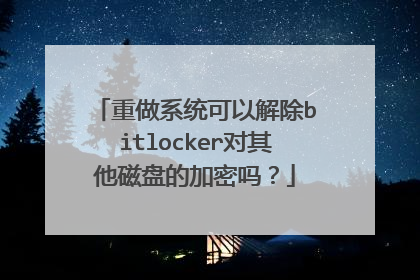
重装系统忘记BitLocker密码如何解锁?
@丽平 在开始菜单中,依次打开“所有程序》附件》命令提示符”。在“命令提示符”上右击鼠标,选择...2.若有用户账户控制(UAC)窗口弹出,请允许以继续橡拦。3.在命令行中键入如下命令梁数胡: manage-bde –毕野unlock E: -Recovery...4.注意:“******”部分是BitLocker的恢复密钥而不是我们自己设置的密码。@糕

